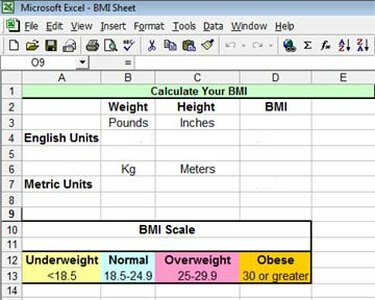
Tabuľka na výpočet BMI
Ak máte základné znalosti Excelu, môžete si rýchlo nastaviť tabuľku indexu telesnej hmotnosti (BMI). Aj keď máte veľmi málo skúseností s Excelom, mali by ste byť schopní nastaviť túto tabuľku podľa týchto pokynov.
Krok 1
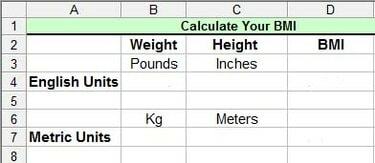
Nastavte názov, stĺpce a riadky
Začnite nadpisom a vyplňte stĺpce, ktoré budete potrebovať: Hmotnosť, výška a BMI. Ďalej podľa toho nastavte riadky. Pre túto tabuľku som zahrnul anglickú aj metrickú verziu, pretože oba vzorce programu Excel sú odlišné.
Video dňa
Krok 2
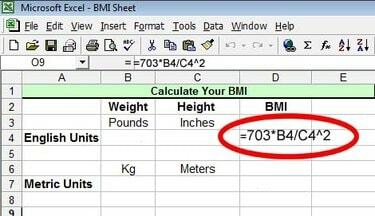
Zapojte anglický vzorec BMI
Ďalej vyplňte vzorec Excel na výpočet BMI pre každý merací systém: anglický a metrický. Vzorec pre anglický BMI je hmotnosť vynásobená číslom 703 (čo je len konverzný faktor) vydelená druhou mocninou výšky. Tento vzorec by ste zadali tak, ako zodpovedá bunkám Excelu, ktoré používate v tabuľke. V tomto prípade vzorec zodpovedá údajom umiestneným v bunkách B4 a C4, takže vzorec v bunke D4 by bol =703*B4/C4^2
Krok 3
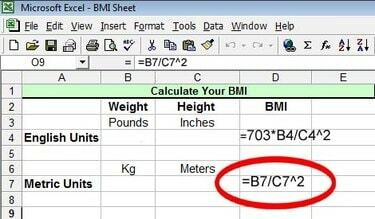
Zapojte metrický vzorec BMI
Potom do príslušného stĺpca zapojte vzorec Excelu pre metrickú verziu. Vzorec pre tento výpočet je hmotnosť vydelená druhou mocninou výšky alebo v tejto tabuľke: =B7/C7^2
Krok 4
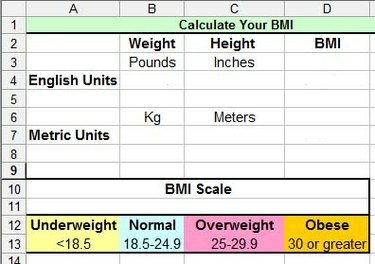
Pridajte stupnicu BMI
Poznať výsledky je užitočné len vtedy, ak viete, čo znamenajú. Pridajte štandardnú škálu BMI do tabuľky. Stupnica BMI je nasledovná: menej ako 18,5 je podváha; 18,5 až 24,9 je normálna hmotnosť: 25 až 29,9 je nadváha; a 30 alebo viac sa považuje za obéznych.
Krok 5
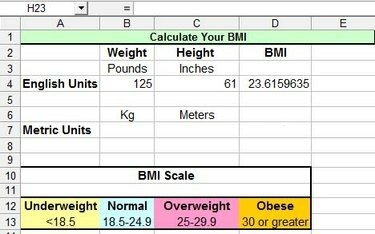
Pokračujte a vyskúšajte to! Zadajte svoju hmotnosť a výšku pomocou akejkoľvek meracej jednotky, ktorá je pre váš systém štandardná. BMI sa automaticky vypočíta v stĺpci BMI. Príklad: niekto vážiaci 125 libier a vysoký 5 stôp 1 palec by mal BMI 23,6, čo dáva túto osobu do normálneho rozsahu hmotnosti.



